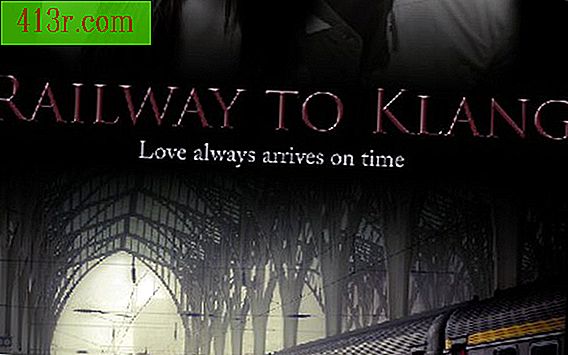VLC oynatıcısında en yüksek kalite ayarları

Video oynatma
Yüksek tanımlı video, oynatırken size en fazla problemi veren videodur. Kilitlemeye başlarsa, "Araçlar" menüsüne gidin ve Tercihler menüsünü açın. Sol alt köşede "Tümü" seçeneğini seçin ve "Girdi ve Kodlar" a gidin. "Erişim modülleri" | "Dosya". Önbellek değerini (temel olarak videonun sahip olduğu tampon miktarı) en az 5, 000 veya beş saniye olarak değiştirin. İhtiyaçlarınıza bağlı olarak bu rakamı artırın veya azaltın. "Giriş ve kodekler" de, "Diğer kodekler" e gidin ve sonra "FFmpeg". "H.264 Döngü Kilidini Aç Filtresini Atla" yı "Tümü" olarak ayarlayın.
ses
Bir video oynatıcı olmanın yanı sıra, VLC bir müzik çalar. Ses dosyaları arasında çok değişebilir; Kulaklıklarınız açıkken ve ses seviyesi yüksek olduğunda kendinizi hoş olmayan bir şekilde şaşırtabilirsiniz. Oynatıcıyı ses seviyelerini "Tercihler" menüsünden normalleştirecek şekilde yapılandırabilir, "Tümü" seçeneğini seçip "Ses" e geçebilirsiniz. Ses altında, "Filtreler" e ve ardından "Ses seviyesini normale getir" e gidin. Maksimum sesi kulaklarınıza en uygun şekilde ayarlayın.
transmisyon
VLC, İnternet üzerinden ve yerel ağınızdaki diğer bilgisayarlardan ses ve video akışı yapmanıza olanak tanır. HD videolarda olduğu gibi, bu videoda gecikmelere ve atlamalara yol açabilir. Video girişini "Giriş ve kodek" e giderek yükseltmelisiniz | "Erişim modülleri" | "SMB". Önbellek değerini daha yüksek bir sayıya değiştirin, bu da videoya daha büyük bir arabellek verecektir. Wi-Fi üzerinden aktarıyorsanız, 20 saniye kadar hızlı bir şekilde gidebilirsiniz.
Görselleştirmenin iyileştirilmesi
Yukarıda gösterilen ortalama video ile yapabilmenize rağmen, görüntüyü netleştirmek için VLC filtreleri kullanabilirsiniz. Tercihler menüsünü açın ve tüm mevcut ayarları görmek için "Tümü" seçeneğini seçin. "Video" başlığını ve ardından "Filtreler" öğesini genişletin. "Odak" seçeneğini seçin ve ayarları tercihlerinize göre değiştirin. Varsayılan değer 0, 5, üst düzey ise 2.0'dır. Ekranınız için en uygun kaliteyi bulmak için biraz deneme yapmanız gerekebilir.